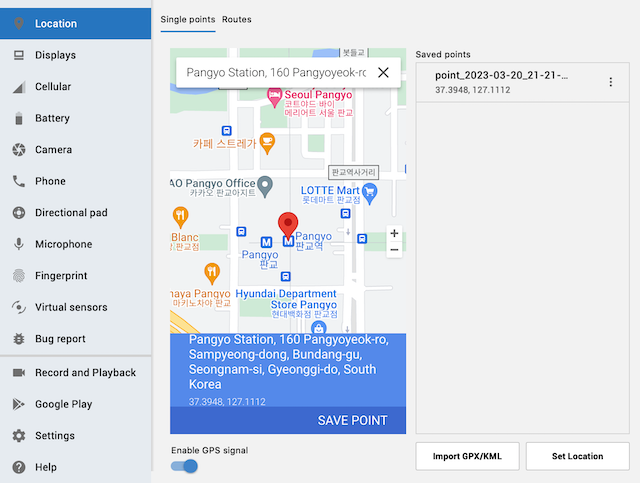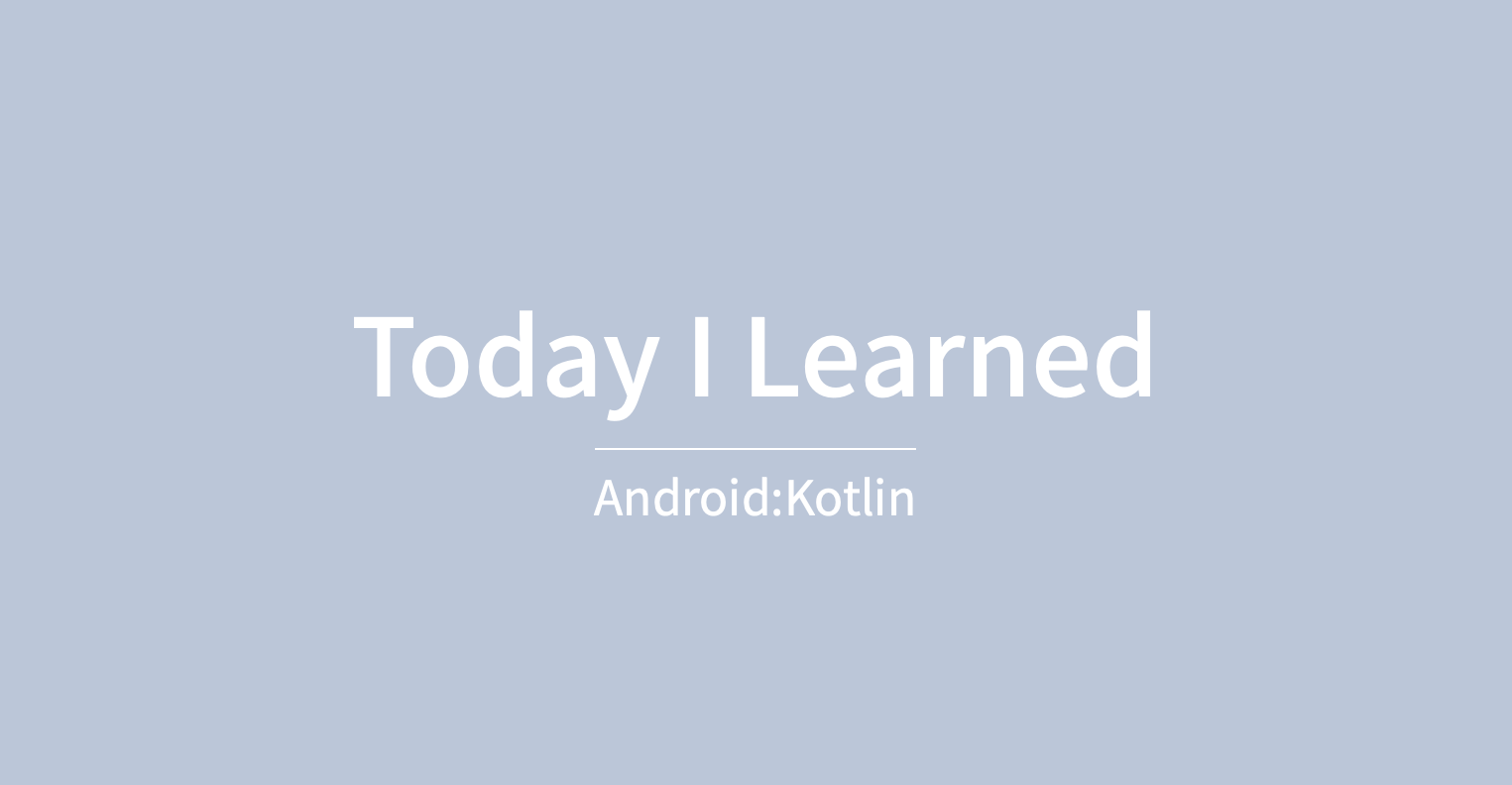
📍 Naver Map 등록
📌 Application 등록
네이버 클라우드 플랫폼에 접속한 후 콘솔에 들어간다.
콘솔 메뉴에서 AI·NAVER API > AI·NAVER API > Application 메뉴를 선택한 다음, 약관 동의 후 Application 등록을 진행한다.
- 약관동의 후 나타나는 화면에서 Application 이름을 입력한다.
- Service 선택 목록에서 Mobile Dynamic Map을 선택한다.
- Android 앱 패키지 이름을 추가한다.
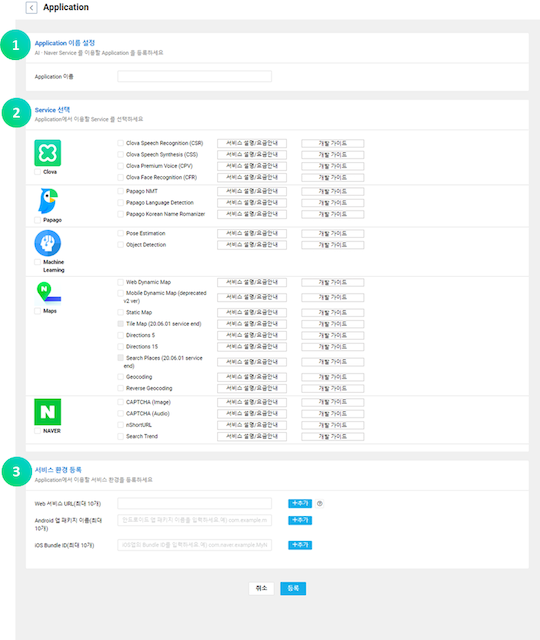
📌 Application 사용을 위한 인증 정보
- Application 이름 아래에 인증 정보를 클릭한다.
- 인증키 및 등록 된 서비스 환경 정보를 확인할 수 있다.
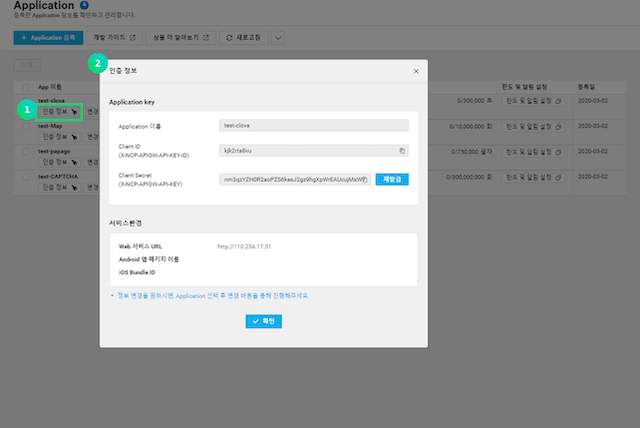
📍 의존성 추가
네이버 지도 SDK는 Maven 저장소에서 배포된다. 루트 프로젝트의 build.gradle에 저장소 설정을 추가한다.
allprojects {
repositories {
google()
mavenCentral()
maven("https://naver.jfrog.io/artifactory/maven/")
}
}빌드 오류 발생 및 해결 방법
나의 경우 루트 프로젝트에 allprojects가 존재하지 않으며 build.gradle에 추가 한 경우 빌드 오류가 발생 하였다.
💡 해결 방법 👉🏻 settings.gradle 에 추가dependencyResolutionManagement { repositoriesMode.set(RepositoriesMode.FAIL_ON_PROJECT_REPOS) repositories { google() mavenCentral() maven { url 'https://naver.jfrog.io/artifactory/maven/' } } }
앱 모듈의 build.gradle에 네이버 지도 SDK에 대한 의존성을 선언한다.
dependencies {
// 네이버 지도 SDK
implementation("com.naver.maps:map-sdk:3.16.2")
}📍 클라이언트 ID 지정
네이버 클라우드 플랫폼에서 발급 받은 클라이언트 ID를 SDK에 지정하면 지도 API를 사용할 수 있다.
- AndroidManifext.xml에 클라이언트 ID를 지정
<manifest>
<application>
<meta-data
android:name="com.naver.maps.map.CLIENT_ID"
android:value="YOUR_CLIENT_ID_HERE" />
</application>
</manifest>📍 지도 표시
👀 결과 화면
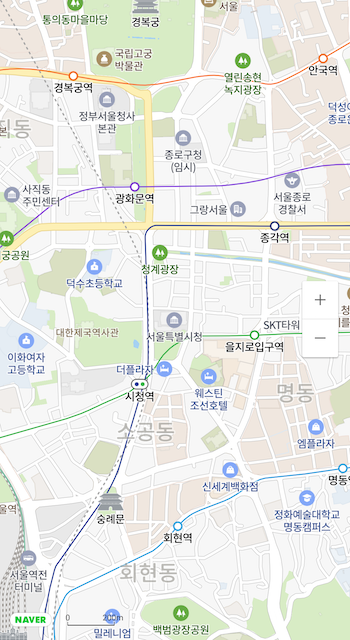
👩🏻💻 MapFragment 추가
클라이언트 ID를 지정하고 MapFragment를 앱의 레이아웃에 추가하면 지도가 화면에 나타난다.
- activity_map_view.xml
<?xml version="1.0" encoding="utf-8"?>
<layout>
<androidx.constraintlayout.widget.ConstraintLayout xmlns:android="http://schemas.android.com/apk/res/android"
xmlns:app="http://schemas.android.com/apk/res-auto"
xmlns:tools="http://schemas.android.com/tools"
android:layout_width="match_parent"
android:layout_height="match_parent"
tools:context=".naver_map.MapViewActivity">
<androidx.fragment.app.FragmentContainerView
android:id="@+id/map_fragment"
android:name="com.naver.maps.map.MapFragment"
android:layout_width="match_parent"
android:layout_height="match_parent" />
</androidx.constraintlayout.widget.ConstraintLayout>
</layout>📍 현재 위치 표시
👀 결과 화면

👩🏻💻 FusedLocationSource 의존성 추가
📌 FusedLocationSource
Google Play 서비스의 FusedLocationProviderClient와 지자기, 가속도 센서를 활용해 최적의 위치를 반환하는 구현체이다.
앱 모듈의 build.gradle에 play-services-location 의존성을 추가한다.
dependencies {
implementation "com.google.android.gms:play-services-location:20.0.0"
}👩🏻💻 권한 요청
- AndroidManifest.xml
<uses-permission android:name="android.permission.ACCESS_FINE_LOCATION" />
<uses-permission android:name="android.permission.ACCESS_COARSE_LOCATION" />👩🏻💻 Activity 구현
- MapViewActivity.kt
// OnMapReadyCallback을 상속 받는다.
class MapViewActivity : AppCompatActivity(), OnMapReadyCallback {
private val LOCATION_PERMISSION_REQUEST_CODE = 5000
private val PERMISSIONS = arrayOf(
Manifest.permission.ACCESS_FINE_LOCATION,
Manifest.permission.ACCESS_COARSE_LOCATION
)
private lateinit var binding: ActivityMapViewBinding
private lateinit var naverMap: NaverMap
private lateinit var locationSource: FusedLocationSource
// onCreate에서 권한을 확인하며 위치 권한이 없을 경우 사용자에게 권한을 요청한다.
override fun onCreate(savedInstanceState: Bundle?) {
super.onCreate(savedInstanceState)
binding = DataBindingUtil.setContentView(this, R.layout.activity_map_view)
if (!hasPermission()) {
ActivityCompat.requestPermissions(this, PERMISSIONS, LOCATION_PERMISSION_REQUEST_CODE)
} else {
initMapView()
}
}
private fun initMapView() {
val fm = supportFragmentManager
val mapFragment = fm.findFragmentById(R.id.map_fragment) as MapFragment?
?: MapFragment.newInstance().also {
fm.beginTransaction().add(R.id.map_fragment, it).commit()
}
// fragment의 getMapAsync() 메서드로 OnMapReadyCallback 콜백을 등록하면 비동기로 NaverMap 객체를 얻을 수 있다.
mapFragment.getMapAsync(this)
locationSource = FusedLocationSource(this, LOCATION_PERMISSION_REQUEST_CODE)
}
// hasPermission()에서는 위치 권한이 있을 경우 true를, 없을 경우 false를 반환한다.
private fun hasPermission(): Boolean {
for (permission in PERMISSIONS) {
if (ContextCompat.checkSelfPermission(this, permission)
!= PackageManager.PERMISSION_GRANTED
) {
return false
}
}
return true
}
override fun onMapReady(naverMap: NaverMap) {
this.naverMap = naverMap
// 현재 위치
naverMap.locationSource = locationSource
// 현재 위치 버튼 기능
naverMap.uiSettings.isLocationButtonEnabled = true
// 위치를 추적하면서 카메라도 따라 움직인다.
naverMap.locationTrackingMode = LocationTrackingMode.Follow
}
}
📌 LocationTrackingMode : 위치 추적 모드를 나타낸다.
- Face : 위치를 추적하면서 카메라의 좌표와 베어링도 따라 움직이는 모드
- Follow : 위치를 추적하면서 카메라도 따라 움직이는 모드
- NoFollow : 위치는 추적하지만 지도는 움직이지 않는 모드
- None : 위치 추적을 사용하지 않는 모드
⚙️ 애뮬레이터 위치 설정
애뮬레이터에서 위치 설정이 안되어 있는 경우 현재 위치가 표시 되지 않을 수 있다.
- Extended Controls > Location > 위치 입력 > SAVE POINT > Set Location